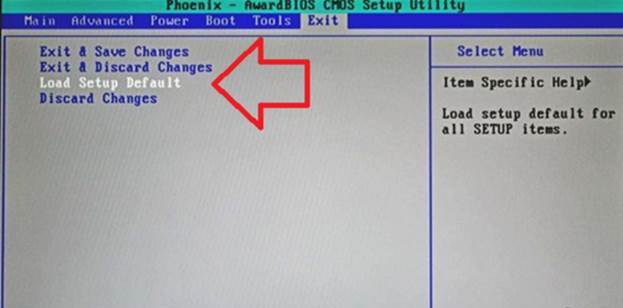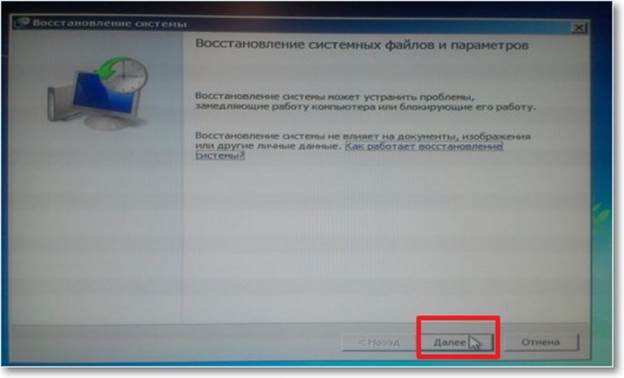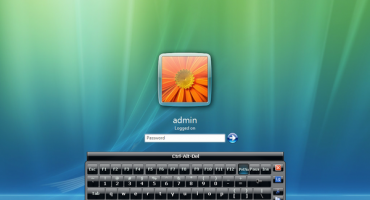Ano ang gagawin kung ang laptop ay hindi naka-on? Ang tanong na ito ay pinangarap ng maraming mga gumagamit sa bangungot. Sa katunayan, ang pagsusuri at diagnosis ng problemang ito ay nangangailangan ng maraming oras at kasanayan na hindi lahat ay mayroon. Alamin kung ano ang gagawin kung tumigil ang pag-on ng aparato.
Ang laptop ay hindi naka-on, alamin ang mga dahilan
Ang lahat ng mga problema sa pagpapatakbo ng aparato ay maaaring nahahati sa dalawang kategorya:
- Hardware
- Software.
Ang dating ay nauugnay sa pagkasira ng mga bahagi, ang huli ay nauugnay sa mga maling pagkilos ng panlabas na sistema ng aparato. Ang bawat kategorya ay maraming mga sub-item na ginagawang kinakailangan upang maunawaan nang detalyado ang mga dahilan.
Diagnostics at pag-aalis ng mga error sa software
Dapat kang magsimula sa pinakasimpleng at pinakasikat na mga problema.
Mga isyu sa BIOS
Sa kaso ng mga problema sa paglipat inirerekumenda na i-reset ang lahat ng mga setting ng BIOS sa mga setting ng pabrika. Upang malutas ang problemang ito, inirerekumenda na kapag binuksan mo ang laptop, pumunta sa BIOS (pindutin ang Ф9, Ф11 depende sa modelo) at i-reset ang lahat ng mga parameter sa mga unang.
Sa iba't ibang mga bersyon ng BIOS ang pangalan ng pag-andar na ito ay maaaring magkakaiba, ngunit parang ganito ang tunog - "I-load ang Mga Pagka-BIOS ng Pagka-BIOS". Kung hindi ito ang kaso, dapat kang tumuon sa salitang "Mga Default". Susunod, i-save ang mga pagbabago sa pamamagitan ng pag-click sa huling subseksyon na "I-save ang Mga Setting at Paglabas".
Minsan binabalaan mismo ng BIOS ang gumagamit tungkol sa isang error sa pamamagitan ng pagpapakita ng isang mensahe. Kadalasan, ang paglo-load ng OS ay posible pagkatapos ng pagpindot sa pindutan ng F1. Kung lilitaw ang mensahe na "Pindutin ang F1 upang Magpatuloy", huminto ang lakas sa motherboard dahil patay na ang baterya. Huwag matakot, ito ay isang maliit na baterya, hindi isang malaking baterya. Kung naubusan ang baterya, pagkatapos ang lahat ng mga setting ng BIOS ay mabago sa pamantayan.
Ang ganitong solusyon sa problema ay isinasaalang-alang ang pinakasimpleng, dahil hindi mo kailangang mag-resort sa tulong ng mga espesyalista. Maaaring isagawa ang kapalit sa bahay sa pamamagitan ng pagbili ng isang baterya na angkop para sa motherboard na ito.
Ang mga problema sa driver ng graphics accelerator
Tinitiyak ng driver ng video chip ang paggana ng video card sa mga kondisyon ng OS. Sa kaganapan ng isang madepektong paggawa, ang larawan sa screen ay hindi naglalaro.
Upang malutas ang problema, inirerekumenda na simulan ang Windows sa security mode. Upang tawagan ang menu ng boot, dapat mong:
- Matapos pindutin ang pindutan ng kuryente, pindutin nang matagal ang pindutan ng F8.
- Mula sa mga iminungkahing pagpipilian, piliin ang "Safe Mode". Para sa mga advanced na gumagamit, maaari kang mag-download ng suporta sa linya ng command, at gamitin ang mga tool sa administratibo upang suriin ang operasyon ng sangkap na ito.
Bakit dapat i-on ang laptop sa safe mode? Kapag ginagamit ang operating mode na ito, ang system ay tumatakbo sa isang karaniwang driver, na naka-install ng tagagawa. Samakatuwid, ang hanay ng kulay ng screen ay mababawasan din sa isang karaniwang halaga.
Kung nalutas ang problema gamit ang pamamaraang ito, dapat tanggalin ng gumagamit ang kasalukuyang driver ng video card, i-download ang pinakabagong bersyon ng adapter na angkop para sa adapter ng video sa site, at i-install ito nang sarili.
Mga isyu sa Bootloader
Ang problema sa bootloader ay nangyayari bilang isang mensahe tungkol sa "sumulat ng katiwalian sa MBR o GPT" sa isa sa mga partido ng hard disk.
Upang malutas ito, una sa lahat, ibalik ang OS gamit ang built-in na tool. Upang gawin ito, dapat kang magkaroon ng isang bootable panlabas na aparato. Ang prinsipyo ng pagkilos:
- Matapos pindutin ang pindutan ng kuryente, pindutin nang matagal ang pindutan ng BIOS.
- Piliin ang USB flash drive bilang unang konektadong item (tingnan ang muling pag-install ng system).
- Sa menu na lilitaw, piliin ang "System Restore".
Kung ang problema talaga ang bootloader, pagkatapos ay ayusin ito ng system. Gayunpaman, kung ang problema ay mas malalim (mga file ng system ng Windows), pagkatapos ay muling mai-install ang OS ay makakatulong.
Pag-install ng system
Ang pangwakas na solusyon sa problema ay muling pag-install ng operating system. Gayunpaman, hindi lahat ay napaka-simple dito; hindi ito gagana kung magpasok lamang ng isang disk sa aparato. Hindi makikita ng system ang pagkahati na ito bilang bootable. Upang malutas ito, kailangan mo ng isa pang computer, isang programa upang magsulat ng mga file sa isang USB flash drive o disk (Nero ay angkop).
Kung naninirahan ka sa pagpipilian na may isang flash drive, pagkatapos ang buong pamamaraan ay mukhang katulad nito:
- Gamit ang isa pang computer sa Internet, natagpuan ng gumagamit ang isang angkop na pamamahagi sa OS, ipinapayo rin na bigyang-pansin ang kapasidad ng system. Minsan kapag sinubukan mong muling i-install ang system, isang awtomatikong error ang lilitaw tungkol sa hindi pagkakatugma ng naka-install na produkto at laptop.
- Susunod, isulat ang mga file sa USB flash drive gamit ang Nero. Ito ay isang mahalagang punto, dahil maraming mga gumagamit lamang ang "nag-drag" na mga file mula sa computer hanggang sa USB flash drive, nagkakamali sa paniniwala na hindi na kailangang gumamit ng karagdagang software. Ito ay isang pagkakamali, kung ang panlabas na media ay walang isang bootable character, kung gayon ang system ay hindi makikita ito. Sumusulat kami ng mga file kay Nero sa pamamagitan ng pagtatakda ng pag-andar ng bootable media.
- Kapag naka-on, pumunta sa BIOS, buksan ang sub-item na Boost at ilagay ang USB connector sa unang linya, kung saan nakapasok ang USB flash drive.
Ang lahat, pagkatapos na maisagawa ang mga operasyong ito, magsisimula ang proseso ng pag-install ng isang bagong OS. Kung maaari, inirerekumenda na i-back up ang mga kinakailangang file, o alisin ang hard drive at laptop at ikonekta ito sa isang pandiwang pantulong na aparato.
Mga pagkabigo sa laptop hardware
Ang mga problema sa hardware ay pangunahing nauugnay sa "panloob na pagpupuno" ng laptop. Ang paghahanap ng isang problema ay dapat lamang gawin pagkatapos na malutas ang lahat ng mga problema sa hardware. Susuriin namin ang mga sikat na pagkabigo sa hardware.
Walang kapangyarihan
Ang mga problema sa power supply ay maaaring humantong sa isang problema sa pagsisimula ng laptop. Ang saklaw ng mga problema ay lubos na malawak, ngunit napakadali nilang mag-diagnose at madaling ayusin, nang hindi pumunta sa master.
Ang pangunahing pagkasira ng circuit ng kuryente:
- Maling koneksyon at operasyon ng adapter.
- Nasira ang cable o koneksyon port.
- Hindi naaangkop na baterya.
- Pinsala sa sentral na supply ng kuryente.
- Mga kuryente sa buong circuit.
Una sa lahat, inirerekumenda na suriin ang reaksyon ng ilaw ng tagapagpahiwatig sa koneksyon ng power plug. Pagkatapos nito, dapat mong suriin ang koneksyon ng power system sa outlet. Maraming mga gumagamit ang natawa sa mga naturang rekomendasyon, ngunit kahit na ang isang nakaranasang gumagamit ay maaaring magkamali sa isang pagkabata. Ito ay humantong sa ang katunayan na ang baterya ay ganap na pinalabas, pagkatapos kung saan kinakailangan ang singilin, ngunit hindi ito konektado sa network at iniisip ng may-ari na ang isang pagkasira ay nangyari.
Kung ang system ay konektado sa network, dapat mong suriin ang baterya ng laptop. Kung ang baterya ay nasira, ang aparato ay maaaring hindi naka-on kahit na konektado sa koryente. Samakatuwid, inirerekumenda na buksan ang laptop nang hiwalay at walang kapangyarihan, dahil kapag pinindot mo ang pindutan ng kuryente, agad na nagaganap ang katangian ng palamigan.
Madali upang matukoy ang kabiguan ng power supply, kailangan mo lamang ikonekta ang isa pang aparato sa laptop. Ang ganitong pagkasira ay isang madalas na pangyayari.
Tunay na bihira para sa mga gumagamit na makatagpo ng mga problema sa mismong circuit ng kuryente mismo. Gayunpaman, hindi mo malulutas ang mga ito sa iyong sarili, kaya kailangan mong sumangguni sa tulong ng isang service center.
Pagkabigo ng Graphics Card
Ang isang pagkasira ng video card ay medyo madali upang makilala - kapag binuksan mo ang laptop, nagpapakita ito ng mga palatandaan ng buhay sa anyo ng mga tunog at ingay mula sa kaso, ngunit ang imahe ay hindi lilitaw sa screen, o ang pagsisimula ng pag-flash.
Upang tumpak na matukoy ang kalusugan ng video chip, malinaw mong makita ang katayuan ng video card. Upang gawin ito, isagawa ang sumusunod na algorithm ng mga aksyon:
- Alisin ang mga tornilyo ng proteksiyon na takip.
- Maingat na idiskonekta ito mula sa kaso, maaari mong punasan ito kahanay sa isang tuyo na tela.
- Pagkatapos nito, dapat mong itulak ang mga latches, dahan-dahan at walang biglaang paggalaw, hilahin ang video card sa labas ng motherboard.
Susunod, dapat mong suriin ang video chip para sa pamamaga, nasusunog na mga marka at iba pang mga deformations. Kung hindi bababa sa isa sa mga nakalistang bakas ay naroroon, pagkatapos ay malamang na hindi na gagana ang video card. Gayunpaman, mai-verify ito gamit ang isa pang computer.
Kung walang nakikitang pinsala, maaari mong linisin ang card mula sa dumi at muling pagsasaayos nito. Upang gawin ito, magbasa-basa ng isang cotton pad sa isang solusyon ng alkohol o hydrogen peroxide 3%, mas mahusay na gumamit ng isang stick ng tainga para sa mga contact, habang gumagamit ng isang minimum na halaga ng likido.
Pagkatapos nito, dapat mong kolektahin ang lahat ng mga elemento, sa parehong pagkakasunud-sunod, ngunit sa baligtad na pagkakasunud-sunod.
Sa kasamaang palad, ang pagpapalit ng isang video card ay hindi mura. Dahil sa pagtaas ng cryptocurrency, isang malaking bilang ng mga minero (ang mga taong nangolekta at i-save ang mga cryptocurrencies) ay lumitaw, kung saan ang video card ay ang pangunahing elemento ng computer. Pinayagan nitong gawin ng developer ang presyo ng video chip na katumbas ng presyo ng 70% ng laptop.
Pagkabigo ng Hard Drive
Isa sa mga karaniwang problema kapag nagsisimula ng isang laptop. Ang kabiguan mismo ay nakakaapekto sa sandaling ang laptop ay lumipat sa screen ng boot. Sa kasong ito, mula sa pinakadulo simula ng paglulunsad, walang reaksyon sa pagpindot sa pindutan ng kuryente.
Ang kakanyahan ng problema ay kapag ang paglo-load ng sistema ng laptop ay hindi mahanap ang aparato ng imbakan gamit ang OS. Samakatuwid, kung pagkatapos ng pagsasagawa ng iba pang mga operasyon upang maibalik ang "buhay" ng laptop, ang aparato ay hindi tumugon - maaari mong suriin ang hard drive.
Ginagawa ang pagpapatunay gamit ang mga setting ng BIOS. Kung naka-on, idaan ang F9, F11 key (depende sa modelo ng laptop) at hintayin ang paglipat sa menu. Matapos ang paglo-load, sa Main menu, nakikita namin ang item ng pangunahing IDE ng master, kung hindi posible na piliin ang nais na HDD dito, ang dahilan ay nasa loob nito. Maaari mong subukang suriin ang koneksyon ng hard drive kasama ang iba pang mga accessories. Kadalasan, hindi ito isang paraan sa labas ng sitwasyon at ang aparato ng imbakan ay dapat mapalitan.
Paano makikilala ang mga pagkakamali kung hindi naka-on ang laptop
Ang isang detalyadong paglalarawan ng problema, na may mga komento at solusyon ay makikita sa video: